

よくある質問
2台目以降のインストールを教えてほしい
以下の操作手順をご確認ください
-
- PCアプリから
行う場合スマホアプリから
行う場合ユーザ管理
ポータルから
行う場合- 1.アプリ画面の「ユーザーとデバイス」の項目をクリックしてください。
- 2.「デバイスまたはユーザーを追加する」をクリックしてください。
- 3.「自分のデバイス」を選択し、「続行」をクリックしてください。
- 4.インストールリンクの送付先となるメールアドレスを「メールアドレス」欄に入力してください。入力後、「リンクを送る」をクリックしてください。スマートフォンの場合は、SMSで送ることも可能です。
- ※SMSの場合は電話番号の0を外した番号を入力してください。
例:「090-XXXX-XXXX」の場合は、「90-XXXX-XXXX」と入力。
- ※SMSの場合は電話番号の0を外した番号を入力してください。
- 5.送信済みの画面が表示されます。「閉じる」をタップしてください。
- 6.インストールのメールが届きますので、「常時安全セキュリティ24 インストール」のボタンをクリックしてアプリをインストールしてください。SMSの場合は、メッセージにURLが記載されていますので、そちらをクリックしてインストールしてください。








- 1.アプリ画面の「ユーザーとデバイス」をタップしてください。
- 2.「デバイス追加」をタップしてください。
- 3.「自分のデバイス」を選択し、「続行」をタップしてください。
- 4.インストールリンクの送付先となるメールアドレスを「メールアドレス」欄に入力してください。入力後、「リンクを送る」をタップしてください。スマートフォンの場合は、SMSで送ることも可能です。
- ※SMSの場合は電話番号の0を外した番号を入力してください。
例:「090-XXXX-XXXX」の場合は、「90-XXXX-XXXX」と入力。
- ※SMSの場合は電話番号の0を外した番号を入力してください。
- 5.送信済みの画面が表示されます。「閉じる」をタップしてください。
- 6.インストールのメールが届きますので、「常時安全セキュリティ24 インストール」のボタンをクリックしてアプリをインストールしてください。SMSの場合は、メッセージにURLが記載されていますので、そちらをクリックしてインストールしてください。



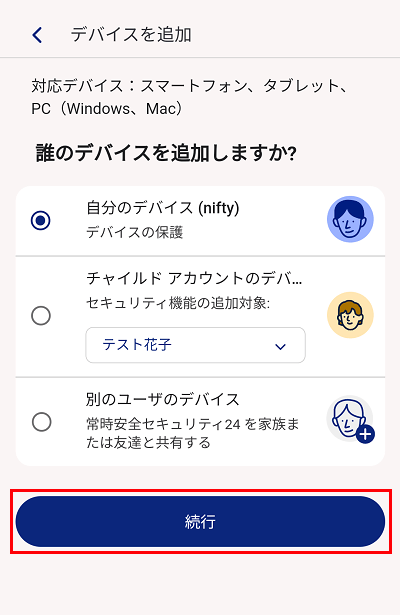




- 1.ユーザ管理ポータル へアクセスしてください。
- 2.ログインページが表示されます。常時安全セキュリティ24のアカウント(メールアドレスとパスワード)でログインしてください。
- 3.ログイン後、「デバイスを追加」をクリックしてください。
- 4.「自分のデバイス」を選択し、「続行」をクリックしてください。
- 5.使用しているデバイス、または別のデバイスにインストールすることができます。インストールしたいデバイスのタイプを選択し、「続行」をクリックしてください。
- 6.別のデバイスを選択した場合、インストールリンクの送付先となるメールアドレスを「メールアドレス」欄に入力してください。入力後、「送信」をクリックしてください。スマートフォンの場合は、SMSで送ることも可能です。
- 7.送信済みの画面が表示されます。
- 8.インストールのメールが届きますので、「常時安全セキュリティ24 インストール」のボタンをクリックしてアプリをインストールしてください。SMSの場合は、メッセージにURLが記載されていますので、そちらをクリックしてインストールしてください。
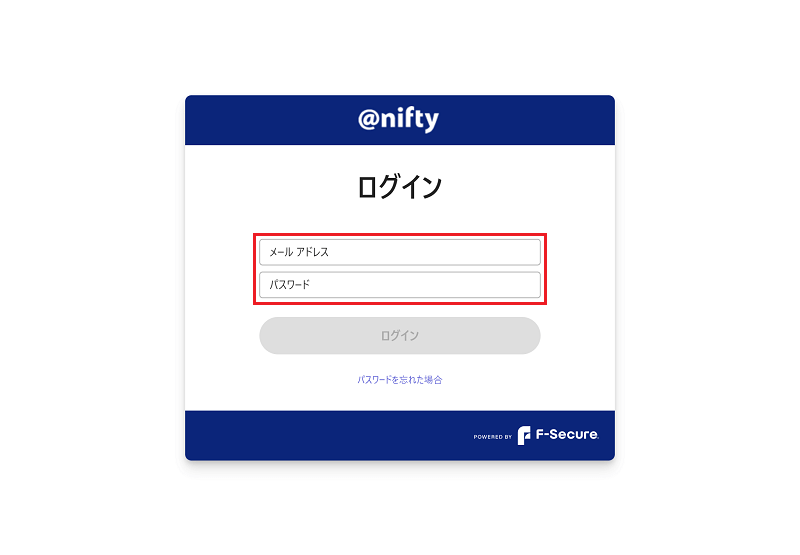







-
最終更新日:2025年12月04日

